Διαφήμιση
Η απώλεια δεδομένων είναι ένα τεράστιο πλήγμα, αλλά μόλις το έχετε ανακτήσει τα δεδομένα που λείπουν Πώς να ανακτήσετε τις διαγραμμένες εικόνες από μια κάρτα SDΚαλά νέα: είτε λόγω μιας διεφθαρμένης κάρτας είτε με τυχαίες διαγραφές, μπορείτε συχνά να ανακτήσετε χαμένες φωτογραφίες. Διαβάστε περισσότερα , η ταξινόμηση είναι πάντα χρονοβόρα. Εάν η απώλεια δεδομένων οφείλεται σε τυχαία διαγραφή διαίρεσης στη μονάδα σκληρού δίσκου (HDD) του υπολογιστή σας, τυπικά θα έχετε εκατοντάδες χιλιάδες (αν όχι εκατομμύρια) εικόνες που θα φιλτραριστούν.
Τώρα, μπορείτε να είστε ευτυχείς να ξεκινήσετε απλά από το μηδέν... αλλά αν έχετε συλλέξει ένα αρχείο προσωπικών εικόνων ότι για κάποιο λόγο δεν έχουν υποστηριχθεί αλλού ή δεν έχουν συγχρονιστεί με το σύννεφο, ήρθε η ώρα να ρίξετε τα μανίκια σας πάνω.
Αλλά θα είναι τόσο κακή όσο νομίζετε; Όταν πρόκειται για ψηφιακές φωτογραφίες, πιθανώς όχι. Χάρη σε Μεταδεδομένα EXIF αποθηκευμένα στο αρχείο εικόνας, είναι δυνατό να ταξινομήσετε όλες τις ανακτημένες εικόνες για να βρείτε αυτό που ψάχνετε σχετικά γρήγορα.
Έχετε ανακτήσει τα δεδομένα σας: Τι είναι στη συνέχεια;
Θα ξεκινήσουμε εδώ: έχετε ανακαλύψει το λάθος σας και έχετε χρησιμοποιήσει ένα εργαλείο όπως το Piriform Recuva, PhotoRec, ή οποιοδήποτε αριθμό λύσεις ανάκτησης δεδομένων Τα καλύτερα δωρεάν εργαλεία αποκατάστασης στοιχείων για τα WindowsΗ απώλεια δεδομένων μπορεί να χτυπήσει ανά πάσα στιγμή. Θα αναδείξουμε τα καλύτερα δωρεάν εργαλεία αποκατάστασης στοιχείων για τα Windows, για να σας βοηθήσουμε να ανακτήσετε τα πολύτιμα αρχεία σας. Διαβάστε περισσότερα για να βρείτε τις χαμένες εικόνες στον σκληρό σας δίσκο.
Ο σκληρός δίσκος μπορεί να είναι ακόμα λειτουργικός ή μπορεί να είναι περισσότερο ή λιγότερο νεκρό Πώς να επιδιορθώσετε μια νεκρή μονάδα σκληρού δίσκου για να ανακτήσετε δεδομέναΕάν ο σκληρός δίσκος σας απέτυχε, ο οδηγός αυτός θα σας βοηθήσει με την επισκευή και την ανάκτηση δεδομένων του σκληρού δίσκου. Διαβάστε περισσότερα . Σκοπεύετε να χρησιμοποιήσετε μια εξωτερική συσκευή αποθήκευσης ή επανεγγράψιμο DVD για να τα ανακτήσετε. (Διαφορετικά, θα πρέπει να αντικαταστήσετε τα δεδομένα προτού ανακτηθούν - δεν θέλετε να το κάνετε αυτό!)
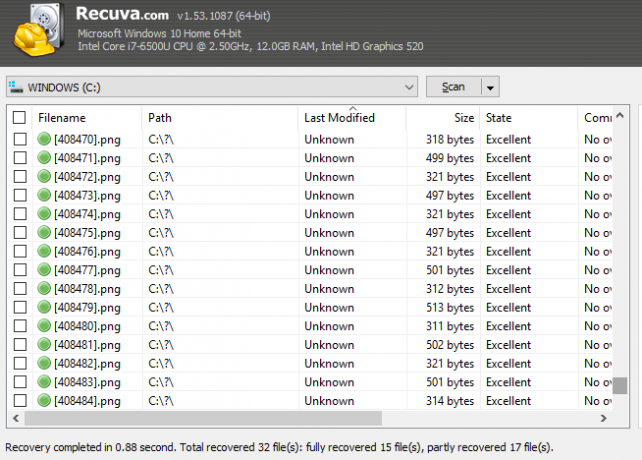
Ρίξτε μια ματιά στο φάκελο στον οποίο έχετε ανακτήσει τα δεδομένα. Λόγω της αδιάκριτης φύσης των εργαλείων ανάκτησης δεδομένων, θα έχετε συνήθως μια ολόκληρη σειρά πρόσθετων δεδομένων που δεν θέλετε. Δεν υπάρχει εύκολος τρόπος γύρω από αυτό, αλλά πολλοί θα πρέπει να διαγραφούν ώστε να εστιάσετε στα αρχεία εικόνας που θέλετε να κρατήσετε.
Αυτό το στάδιο αφορά την οργάνωση των δεδομένων. Αποτελείται από δύο βασικά βήματα:
- Οργανώστε τα δεδομένα ανά τύπο.
- Διαγράψτε προσωρινά γραφικά διαδικτύου / εφαρμογών.
Θα τα δούμε με τη σειρά τους.
1. Οργανώστε τα ανακτημένα δεδομένα σας
Με τόσες πολλές εικόνες για να ταξινομήσετε, θα πρέπει να αναδιοργανώσετε τα ανακτημένα δεδομένα.
Πρώτα, ταξινόμηση κατά τύπο αρχείου στον Windows File Explorer. Μπορείτε να το κάνετε αυτό μεταβαίνοντας στο Λεπτομέριες προβολή (μέσω του Θέα καρτέλα) και κάντε αριστερό κλικ στο Τύπος στήλη. Ανάλογα με την ταχύτητα του υπολογιστή σας, αυτό θα πάρει λίγο χρόνο για να ταξινομήσετε, έτσι υπομονή είναι απαραίτητη.
Στη συνέχεια, δημιουργήστε ένα νέο φάκελο για κάθε τύπο αρχείου εικόνας: ένα για JPG / JPEG, ένα για PNG, ένα για GIF, κλπ. Βεβαιωθείτε ότι αυτός ο φάκελος βρίσκεται στην εξωτερική (ή δευτερεύουσα) αποθήκευση, όπως σημειώθηκε παραπάνω.
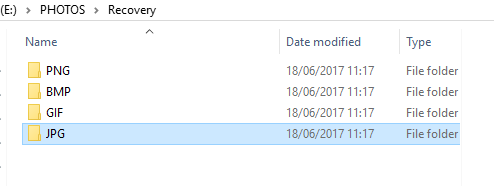
Με αυτόν τον τρόπο, χρησιμοποιήστε Αριστερό κλικ + μετατόπιση για να επιλέξετε μια σειρά από εικόνες από τη λίστα ανακτημένων αρχείων. Αφού επιλέξετε τις εικόνες, κόψτε τους και επικολλήστε τους στον κατάλληλο κατάλογο. Επαναλάβετε αυτό για όλους τους τύπους εικόνων.
Οι εικόνες σας ταξινομούνται ανά τύπο, αλλά θα πρέπει επίσης να τις οργανώσετε περαιτέρω, ταξινομώντας τους κατά έτος. Επαναλάβετε τα παραπάνω βήματα, δημιουργώντας αυτή τη φορά υποκαταλόγους με ετικέτα ανά έτος. Ταξινόμηση των ανακτημένων εικόνων στον φάκελο "Εξερεύνηση αρχείων" με δεδομένα και μαζική επιλογή, περικοπή και επικόλληση στον κατάλληλο κατάλογο.
2. Απόρριψη προσωρινών αρχείων Internet
Με την Εξερεύνηση των Windows να ανοίγει στην οθόνη σας, ίσως αναρωτιέστε πού να ξεκινήσετε. Με τόσες πολλές εικόνες για να κοσκινίζετε - σχεδόν όλοι από τα προσωρινά αρχεία διαδικτύου του προγράμματος περιήγησης - ίσως σκέφτεστε να διακόψετε και να ξεχάσετε.
Μην το κάνετε.
Κατά κανόνα, οι ψηφιακές φωτογραφίες θα είναι συνήθως 250 KB. Αυτό είναι ένα τέταρτο ενός megabyte, αρκετά μικρό. Αυτό σημαίνει ότι η συντριπτική πλειοψηφία των αρχείων μικρότερων από αυτό μπορεί να απορριφθεί. Αυτές θα είναι εικόνες από τον ιστό και διάφορες εφαρμογές.
Απλά παραγγείλετε αυτά τα αρχεία κατά μέγεθος, επιλέξτε μαζικά και κρατήστε πατημένο το Βάρδια κλειδί καθώς τα διαγράφετε. Αυτό θα διαγράψει οριστικά τα αρχεία.

Αποστολή ανεπιθύμητων δεδομένων στον Κάδο Ανακύκλωσης (που είναι εκπληκτικά διαχειρίσιμο με το Task Scheduler Πώς να αδειάσετε αυτόματα τον κάδο ανακύκλωσης σε ένα πρόγραμμα και να ελευθερώσετε τον κενό χώροΑν δεν αδειάζετε τακτικά τον Κάδο Ανακύκλωσης, μπορεί να σπαταλάτε gigabytes χώρου στον οδηγό δεδομένων σας. Τώρα, όμως, τα Windows 10 μπορούν να τα άδειασουν αυτόματα με χρονοδιάγραμμα. Διαβάστε περισσότερα ) θα χρησιμοποιήσει την κύρια μονάδα δίσκου C: ενδεχομένως να αντικαταστήσει τα δεδομένα που ενδέχεται να θέλετε να ανακτήσετε αργότερα.
Με αυτό που έγινε, ήρθε η ώρα να εστιάσετε την προσοχή σας στις εικόνες που θέλετε να κρατήσετε. Αυτό σημαίνει την εξέταση των μεταδεδομένων εικόνας.
Τι είναι τα μεταδεδομένα;
Εν συντομία, τα μεταδεδομένα είναι πληροφορίες σχετικά με τις πληροφορίες σας Αποφυγή επιτήρησης στο Διαδίκτυο: Ο πλήρης οδηγόςΗ επιτήρηση του Διαδικτύου εξακολουθεί να είναι ένα καυτό θέμα, έτσι έχουμε δημιουργήσει αυτήν την περιεκτική πηγή για το γιατί είναι τόσο μεγάλη υπόθεση, ποιος είναι πίσω από αυτό, αν μπορείτε να την αποφύγετε τελείως και πολλά άλλα. Διαβάστε περισσότερα - και είναι παντού. Έχουμε μεταδεδομένα συνδεδεμένα με τα δημόσια προφίλ μας, για παράδειγμα, για λόγους παρακολούθησης. Όπου ζείτε, όπου ψωνίζετε, πράγματα που σας αρέσουν.
Όταν πρόκειται για φωτογραφίες, τα μεταδεδομένα είναι διαφορετικά, αλλά εξίσου σημαντικά. Εδώ, πληροφορίες όπως τα δεδομένα της δημιουργίας, οι ρυθμίσεις της κάμερας, ο τύπος αρχείου / συμπίεσης, ακόμα και ο κατασκευαστής και το μοντέλο της κάμερας. Αυτά τα δεδομένα αποθηκεύονται σε μορφή EXIF.
Τα μεταδεδομένα μπορούν να σας βοηθήσουν να ανατρέξετε σε ανακτημένες εικόνες στο σύστημά σας, φιλτράροντας τις εικόνες του ιστού και αφήνοντάς σας με εκείνες που δημιουργήσατε. Εκτός αν το έχετε απογύμνωσε τις πληροφορίες EXIF Τι είναι τα δεδομένα EXIF; 3 τρόποι κατάργησης μεταδεδομένων από φωτογραφίεςΟι περισσότερες κάμερες ενσωματώνουν κρυμμένες πληροφορίες ("μεταδεδομένα") σε φωτογραφίες που έχουν ληφθεί. Για λόγους προστασίας της ιδιωτικής ζωής, μπορείτε να αφαιρέσετε αυτά τα μεταδεδομένα. Διαβάστε περισσότερα , αυτό είναι.
Πώς μπορούν τα μεταδεδομένα να ανακτήσουν τις χαμένες εικόνες;
Από προεπιλογή, δεν θα δείτε μεταδεδομένα στο File Explrer. Αλλά μπορεί να εμφανιστεί. Με τον κατάλογο στον Λεπτομέριες προβολή, κάντε δεξί κλικ στις κεφαλίδες της στήλης και στη συνέχεια Περισσότερο. Εδώ θα δείτε επιπλέον επιλογές που μπορείτε να επιλέξετε.
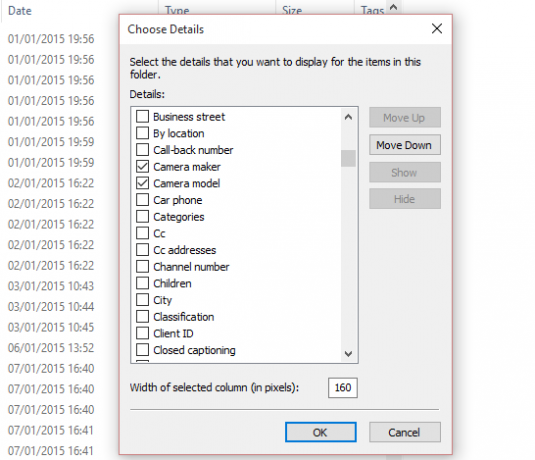
Αυτές οι επιλογές κυμαίνονται από το μέγεθος του αρχείου και τις ημερομηνίες που σχετίζονται με τη δημιουργία και την τροποποίηση, με τις πληροφορίες ("μεταδεδομένα") σχετικά με τον τρόπο δημιουργίας του αρχείου. Στην περίπτωση φωτογραφιών, μπορείτε να επιλέξετε Κατασκευαστής φωτογραφικών μηχανών και Μοντέλο φωτογραφικής μηχανής για να βοηθήσετε να επισημάνετε φωτογραφίες που τραβήξατε. Αυτά μπορούν να διακριθούν άμεσα και εύκολα από προσωρινές εικόνες διαδικτύου και άλλα γραφικά.
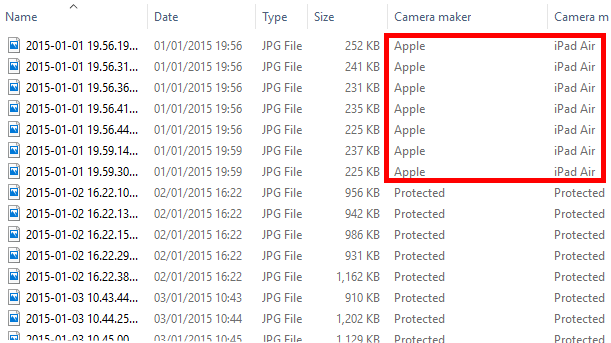
Εάν θεωρήσουμε ότι ένας τεράστιος όγκος εικόνων έχει συγκεντρωθεί σε ένα μέρος από το δωρεάν λογισμικό αποκατάστασης στοιχείων, μπορείτε να το κάνετε εντοπίστε το όνομα της ψηφιακής σας φωτογραφικής μηχανής ή του smartphone στη λίστα - και μάλιστα ταξινομήστε τη λίστα με αυτές τις πληροφορίες - είναι τεράστια πλεονέκτημα.
Το μόνο που χρειάζεται να κάνετε τώρα είναι να επιλέξετε τις εικόνες και να τις αντιγράψετε σε μια νέα θέση. Οι ανεπιθύμητες φωτογραφίες και γραφικά μπορούν να απορριφθούν και η συλλογή σας των προσωπικών εικόνων αποκατασταθεί!
Αλλά πρέπει πάντα να δημιουργήσετε αντίγραφα ασφαλείας!
Η ανάκτηση είναι πάντα η τελευταία λύση. Αν τα δεδομένα σας υποστηρίζονται κανονικά Δημιουργήστε αντίγραφα ασφαλείας των φωτογραφιών σας αυτόματα με αυτά τα 8 εργαλείαΔεν είστε σίγουροι ποια είναι τα καλύτερα εργαλεία που σας επιτρέπουν να δημιουργείτε αυτόματα αντίγραφα ασφαλείας όλων των φωτογραφιών του υπολογιστή σας; Μην ανησυχείτε, αναφέρουμε τους οκτώ κορυφαίους μας. Διαβάστε περισσότερα σε μια εξωτερική μονάδα δίσκου ή / και συγχρονισμένη σε ένα λογαριασμό σύννεφο, τότε δεν θα πρέπει ποτέ να είναι απαραίτητο κανένα από τα παραπάνω.
Ωστόσο, αν διαπιστώσετε ότι ο ψηφιακός σας κόσμος συντρίβεται γύρω σας χωρίς πληθώρα δεδομένων, τότε η ανάκτηση είναι η μόνη σας επιλογή. Με τις ψηφιακές φωτογραφίες, το φιλτράρισμα των ανακτημένων εικόνων σας χρησιμοποιώντας μεταδεδομένα θα εξοικονομήσει κυριολεκτικά ώρες της ζωής σας, αν όχι ημερών.
Έχει συμβεί αυτό σε σας; Αγωνίσατε για μια εποχή που προσπαθείτε να βρείτε τις χαμένες φωτογραφίες σας; Ή έχετε βρει έναν εξαιρετικό τρόπο ανάκτησης εικόνων χωρίς να καταφύγετε σε αδιάκριτες, να πιάσετε όλο το λογισμικό; Ενημερώστε μας στα σχόλια και μας βοηθήστε να διαδώσουμε αυτές τις πληροφορίες, μοιράζοντας το άρθρο.
Image Credit: Mario Lopes μέσω του Shutterstock.com
Ο Christian Cawley είναι Αναπληρωτής Εκδότης για την Ασφάλεια, το Linux, το DIY, τον Προγραμματισμό και το Tech Explained. Παράγει επίσης το The Really Useful Podcast και έχει μεγάλη εμπειρία στην υποστήριξη desktop και λογισμικού. Ένας συνεισφέρων στο περιοδικό Linux Format, Christian είναι ένας tinkerer του Raspberry Pi, ένας εραστής του Lego και ένας ρετρό fan του τυχερού παιχνιδιού.